photoshop抠玻璃杯十步教程
要点:
原图

完成后

1、用路径描勾出图像主体

2、复制两个图层,并将其下层去色设为强光模式,并在下面新建一个图层填充颜色,以便观看
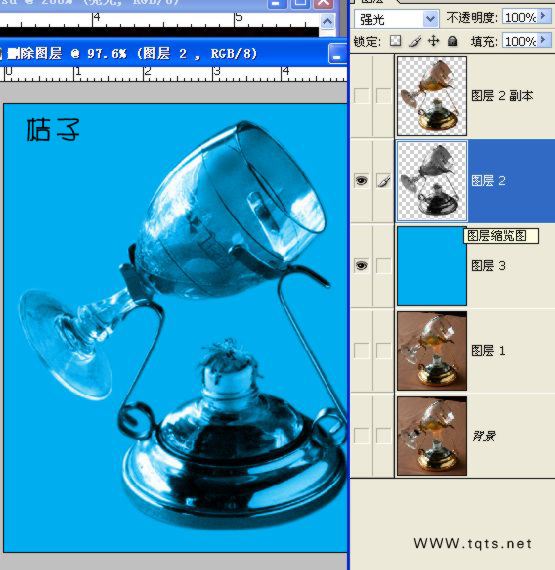
3、用蒙板把应该透明的地方擦去

4、对上图的图层添加蒙板,擦去应该透明的部分,并对一下层影响透明度的也进行擦除

5、这时杯子大致已经抠出来了,但是当背景是白色时,也就是有较亮背景时效果不太好

6、再复制一层图层2,并将在下面的模式改为亮度,不透明度20

7、下面我们来给杯子上色,对图层2的样式,颜色叠加设置如图
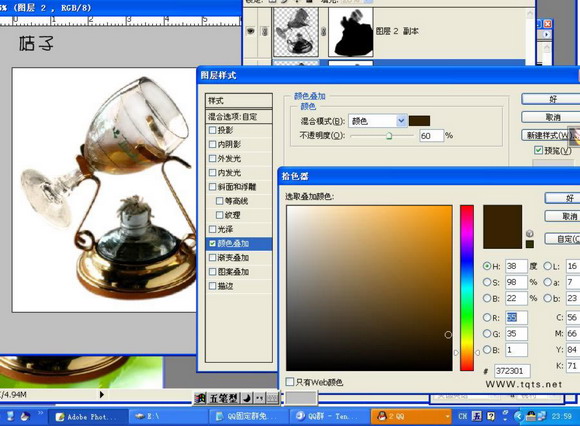
8、哈,好象忘了什么东西,是火给忘了,复制背景层到顶层,用抽出功能,设置如图
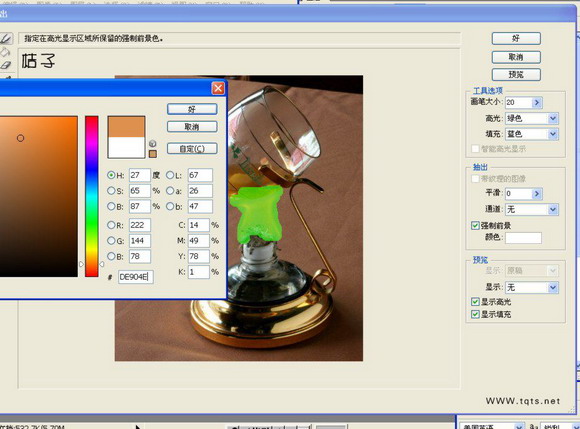
9、载入刚才图层副本的选区再复制一背景层置顶层,并添加蒙板

10、如果效果不明显,可以再将其复制一层,模式改为强光,增强效果,完成
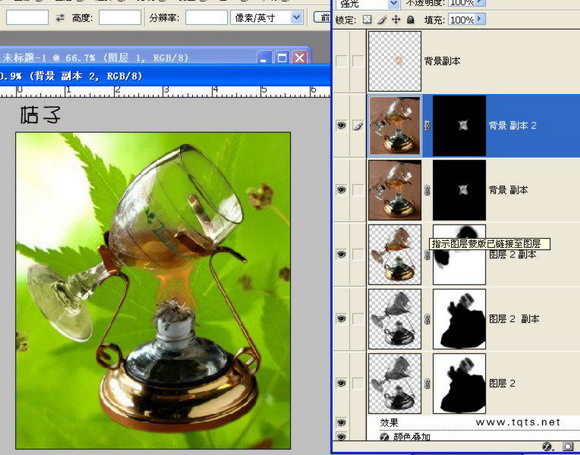
成品

换个背景

原图

完成后

1、用路径描勾出图像主体

2、复制两个图层,并将其下层去色设为强光模式,并在下面新建一个图层填充颜色,以便观看
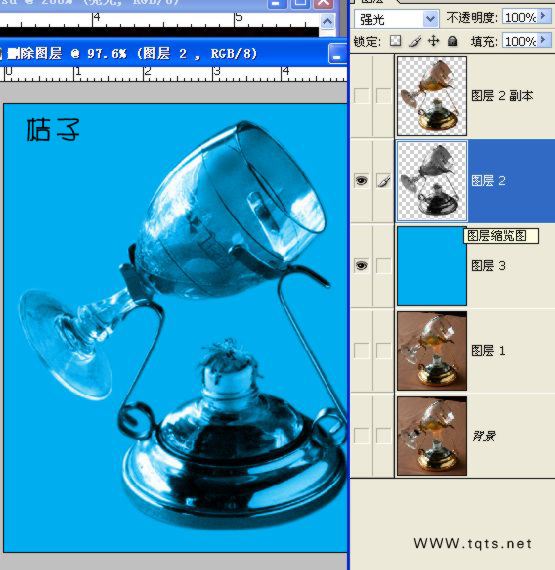
3、用蒙板把应该透明的地方擦去

4、对上图的图层添加蒙板,擦去应该透明的部分,并对一下层影响透明度的也进行擦除

5、这时杯子大致已经抠出来了,但是当背景是白色时,也就是有较亮背景时效果不太好

6、再复制一层图层2,并将在下面的模式改为亮度,不透明度20

7、下面我们来给杯子上色,对图层2的样式,颜色叠加设置如图
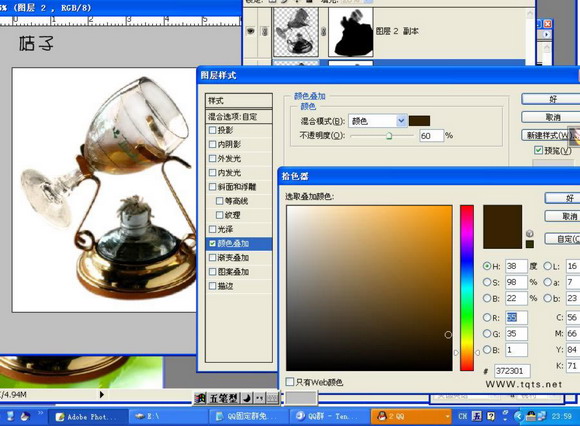
8、哈,好象忘了什么东西,是火给忘了,复制背景层到顶层,用抽出功能,设置如图
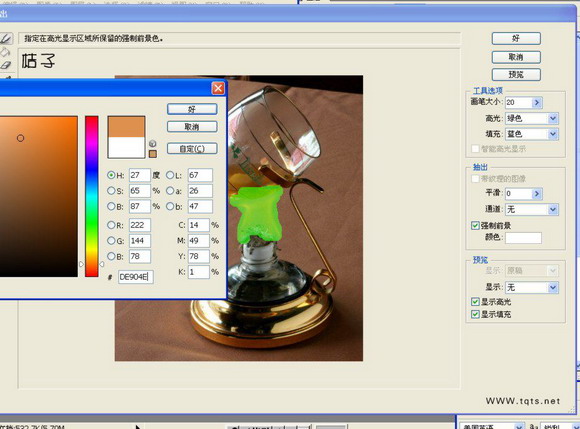
9、载入刚才图层副本的选区再复制一背景层置顶层,并添加蒙板

10、如果效果不明显,可以再将其复制一层,模式改为强光,增强效果,完成
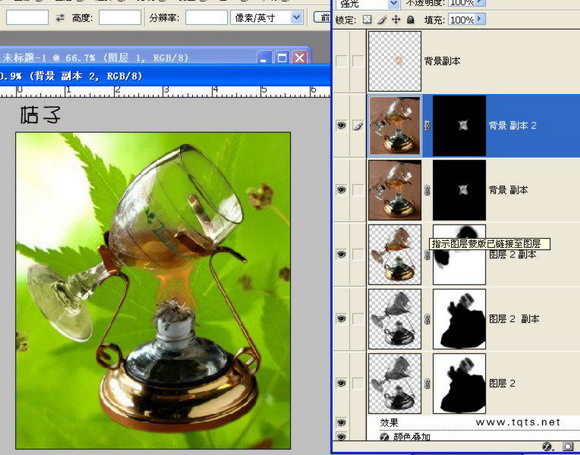
成品

换个背景

推荐继续学习,上一篇ps教程:PS转化美眉高质量黑白照片 下一篇ps教程:photoshop美眉妙手回春
学习更多ps教程

